Are you a big fan of movies, web series, or games? Well, you may be aware of uTorrent, which is the most used BitTorrent client that lets you download movies, games, or web series effortlessly. Most of the time, uTorrent works smoothly without any issues. However, some users may face uTorrent stuck on connecting to peers error or other downloading issues while trying to download a file. This means you cannot download a file from uTorrent.

Table of Contents
There could be different reasons why you face the connecting to peers error while downloading a file on uTorrent such as:
- Unstable internet connection.
- Antivirus software blocking the download.
- Corrupt torrent file
- Dead file or the file no longer be available for download.
- Firewall settings
- Need for necessary permissions
- Lack of free ports on network
Note: You may need to use VPN client to download specific uTorrent files.
A detailed guide to help you solve connecting to peer issues is compiled below. Follow the instructions carefully until you’re able to resolve the uTorrent stuck on connecting to peers problem.
Method 1: Basic Troubleshooting
The first thing that you should look for is whether you are getting a stable internet connection. If the connection is unstable, you will likely get a Connecting to peers error while downloading a file.
- Restart your router by pressing the on/off switch.

- Perform a speed test on your system.

- It often happens that the torrent you are trying to connect is offline, i.e., the peers it is trying to connect to are not available. So, it is better to try using another torrent file and download it. If you don’t see the said error, then it signifies that the previous torrent was offline.
Method 2: Run uTorrent as administrator
Running uTorrent as administrator gives the application necessary permission to make changes and work properly. Follow these steps to give administrator access to uTorrent:
1. Click on Start and type uTorrent. Click on Run as administrator as shown.

2. Click on Yes in the User Account Control dialog box. Try resuming the download.
Also Read: How to Enable or Disable User Account Control in Windows 11
Method 3: Allow uTorrent through Firewall
Windows firewall or your antivirus program may be blocking or causing interference while downloading the uTorrent file. If you have any third-party antivirus software on your system, then it might modify the settings on your PC or laptop. In this case, you have to manually allow uTorrent to bypass these restrictions through your Windows Firewall.
1. Click on start menu and type Windows firewall in the search bar. Select and open protection from the search results.

2. Click on the Allow an app through firewall link shown highlighted.

3. A new window will open; click on Change settings.
4A. Scroll down and find uTorrent from the list.
4B. However, if you are unable to find uTorrent on the list, click on Allow another app button.
5. Finally, check the boxes for both public & private network settings. Click on OK to save the new settings.

Method 4: Delete Torrent Session Saved File
Deleting session save files resets the cache data for the downloading session causing uTorrent to start downloading from the scratch and helping to reconnect to peers properly.
1. Close uTorrent.
2. Open File Explorer by pressing Windows + E keys together.
3. Click on View in the menu bar.

4. Select Options.

5. Next, click on the Change folder and search options, as shown.

6. Here, switch to the View tab.
7. Under Advanced settings, click on Show hidden files, folders, and drive.

8. Click on Apply then OK to save the changes.
9. Enter the following in your address bar:
C:\Users\<username>\AppData\Roaming\uTorrent
Note: Enter your username in place of <username>

10. Select files named resume.dat and resume.old.bat and delete them.

11. Open uTorrent again and restart downloads.
Also Read: 15 Best uTorrent Alternatives Available
Method 5: Configure uTorrent Settings Correctly
You may also face a connecting to peers error if you don’t configure the settings correctly. Therefore, to fix uTorrent not downloading, you can modify the settings by following these steps:
1. Launch uTorrent on your Windows 10 desktop or laptop.
2. Click on the Options tab from the top-left corner of the screen and select Preferences as shown.

3. Click on BitTorrent from the panel on the left of the window.
4. Under protocol encryption, click on the Outgoing drop-down menu.
5. Select Forced option and click on OK to save the changes.

Now, check whether your uTorrent files continue to download without the connecting to peers error. However, if you are still unable to fix uTorrent stuck on connecting to peers, you can try out the succeeding methods.
Method 6: Clear Peer List
Clearing Peer List resets peer list forcing uTorrent to find fresh peer list.
1. Right-click on the torrent.
2. Click on Advanced > Clear Peer List as depicted below.

3. Right-click on the torrent once again and click on Update Tracker.
4. Restart uTorrent to check if downloading starts or not.
Also Read: 20 Best Torrent Search Engine That Still Works in 2022
Method 7: Enable Port Forwarding Option
Since uTorrent needs open network ports for allowing incoming and outgoing traffic, enabling port forwarding will help the BitTorrent ports to push the traffic to your PC. Similarly, it will push the traffic from your PC to the BitTorrent ports. This allows uTorrent to get a stable connection. Therefore, enabling port forwarding may help you fix uTorrent not connecting to peers issue.
1. Launch uTorrent and click on the Options tab from the top-left corner of the screen.
2. Click on Preferences as shown.

3. Select Connection from the panel on the left.
4. Now, check the boxes for:
- Enable UPnP port mapping
- Enable NAT-PMP port mapping
- Add Windows Firewall exception

6. Finally, click on OK to save the changes.
Method 8: Use VPN Client
- Given the severity of piracy because of torrenting, uTorrent is blocked by many countries. To bypass this geo-blocking, using a Virtual Private Network (VPN) is strongly recommended. Hence, enable the VPN in order to resume your downloads.
- Another reason why you may be facing a connecting to peers error while downloading files is due to wrong VPN provider. Therefore, you must opt for a reliable and compatible VPN that can help your bypass the restrictions.
Nord VPN: It is one of the best VPN software in the market. It allows you to securely browse the internet while keeping your IP address private. You can easily share and download uTorrent files without any restrictions. You get unlimited security with amazing encryption. You can opt for a 7-day free trial before choosing a premium plan.
Must Read: How to set up a VPN on Windows 10
Method 9: Perform Configuration Tests
If you cannot fix uTorrent stuck on connecting to peers, then it is probably because of the wrong setting configuration on uTorrent. Therefore, to fix the connecting to peers error, you can perform a quick configuration test to enable uTorrent to adjust its settings automatically.
1. Click on the Options tab from the top-left corner of the screen. Then, click Setup Guide.

2. In the new window that pops up, check the boxes marked Bandwidth and Network as depicted.

3. Now, click on Run tests button. You will see the results and the problems in some time.
4. Click on Save & Close from the bottom right corner of the screen.
Method 10: Try Different BitTorrent Client
If none of the above methods work, and you are still unable to fix uTorrent not downloading, it is probably because of a dead uTorrent file (no seeds) you are trying to download. In such cases, try other BitTorrent clients like the official BitTorrent client, and qbittorrent
Also Read: 3 Best Korean Drama Kodi Add-ons
Frequently Asked Questions (FAQs)
Q1. How do I skip connecting to peers?
To skip or stop uTorrent from connecting to peers, you have to ensure that you have a stable internet connection. You have to manually allow uTorrent to bypass restrictions through Windows Firewall or Antivirus Programs. You can follow our complete guide to fix uTorrent not connecting to peers.
Q2. How do I fix uTorrent not responding?
To fix uTorrent not responding, make sure you are not downloading a dead file. However, if uTorrent is not responding at all, you can:
- Restart uTorrent via Task Manager on your system.
- Allow uTorrent via Windows firewall.
- Reinstall the application.
- Delete the saved files or sessions.
Q3. Why is my uTorrent stuck on connecting to peers?
If your uTorrent file gets stuck on connecting to peers, it is probably because you are downloading a dead file. You can look for another file to download to resolve the issue.
Recommended:
- How to Fix uTorrent Access is Denied
- 10 Ways To Fix uTorrent Not Responding
- 13 Best Mininova Alternatives
- Top 15 Best Free IPTV Players
We hope this article helped you resolve the uTorrent connecting to peers issue. We are open to your suggestions and queries, so let us know in the comment box down below. Tell us what you want us to write next in the comment box. Till then, keep on seeding!
-
Home
-
Partition Magic
- BitTorrent Stuck on Connecting to Peers? Here’s How to Fix It
By Ariel | Follow |
Last Updated
How to fix the “BitTorrent stuck on connecting to peers” issue? If you are still trying to resolve it, then you come to the right place. This post of MiniTool explores some useful methods to fix the problem.
BitTorrent is a popular communication protocol for peer-to-peer file sharing. With this client, users can distribute data and electronic files over the connected internet. Sometimes, however, many people encounter the “BitTorrent stuck on connecting to peers” issue.
According to a survey, the main reason for BitTorrent not connecting to peers is poor internet speed. If you have a good internet connection, then the issue could be caused by dead torrents, antivirus software or Firewall, and an incompatible VPN service. Here we provide corresponding solutions to the problem.
Solution 1. Check Your Internet Connection
Before you perform the following solutions, you should check if your internet connection is stable and fast. If BitTorrent stuck on connecting to peers due to bad internet, you need to improve the internet speed. Here are some practical tips for you:
- Disconnect all unnecessary devices that you are using from your Wi-Fi network.
- Place your devices in a relatively high location.
- Move your devices away from metals, walls, ovens, or other interferences.
- Connect to 5GHz WiFi if your router supports it.
- Restart your modem or router.
- Try using an Ethernet network.
Solution 2. Allow the BitTorrent Client Through Your Firewall or Antivirus
Sometimes your antivirus software or even Windows Firewall can block you from access the BitTorrent service. To fix the “BitTorrent stuck at connecting to peers” problem, you can try allowing the client through the whitelist of your Firewall or antivirus. For that:
Step 1. Type firewall in the search box and then select the Windows Defender Firewall from the context menu.
Step 2. Click on Allow an app or feature through Windows Defender Firewall from the left pane.
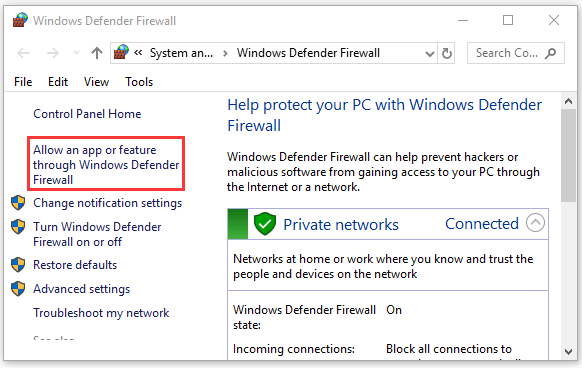
Step 3. Select the checkbox for BitTorrent from the list of programs, and then tick the checkboxes for both Private and Public networks, and click OK to save the changes. If you can’t find the BitTorrent client, you can click on Allow another app and add it.
Tip: If you are using Avast on your computer, read this post to add an exception to Avast. For AVG antivirus, navigate to Home > Settings > Components > Web Shield > Exceptions to add BitTorrent to the exceptions list. If you are using Kaspersky, navigate to Home > Settings > Additional > Threats and Exclusions > Exclusions > Specify Trusted Applications > Add.
Solution 3. Clear the Settings.dat File in BitTorrent
If the “BitTorrent stuck on connecting to peers” issue still appears after you tried the above methods, then it could be caused by dead torrents. In this case, you can try deleting and modifying the settings.dat file. Here’s a quick guide for you:
Step 1. Make sure you save all your current torrent downloads and then note down the location of the download folder and other important settings.
Step 2. Close the BitTorrent client.
Step 3. Press Win + E keys to open the File Explorer and locate the following directory:
C:Documents and Settings[YourUserAccountNameApplication DataBittorrent
or
C:Users[YourUserAccountName]Application DataBittorrent
Step 4. Inside the directory, find the following file and delete them:
- settings.dat
- settings.dat.old
Step 5. Restart your BitTorrent client and modify the settings based on your demands.
Step 6. Reload the torrent list. After that, you can try connecting to peers again and see if the “BitTorrent connecting to peers” issue gets resolved.
About The Author
Position: Columnist
Ariel has been working as a highly professional computer-relevant technology editor at MiniTool for many years. She has a strong passion for researching all knowledge related to the computer’s disk, partition, and Windows OS. Up till now, she has finished thousands of articles covering a broad range of topics and helped lots of users fix various problems. She focuses on the fields of disk management, OS backup, and PDF editing and provides her readers with insightful and informative content.
Все способы:
- Почему клиент не скачивает файлы
- Причина 1: Низкий рейтинг в закрытом torrent-трекере
- Способ 1: Остановка загрузки
- Способ 2: Раздача файлов
- Причина 2: Отсутствие пиров
- Причина 3: Неудачная настройка torrent-программы
- Вопросы и ответы: 15
Torrent-клиенты – это удобные и всеми любимые программы. Но в один момент некоторые из них перестают качать и бесконечно пишут «подключение к пирам». И чтобы вы не делали, а долгожданной загрузки нет. Причин может быть много, но к счастью вариантов исправления этой досадной проблемы тоже достаточно. Поэтому, не стоит расстраиваться и паниковать раньше времени, возможно, всё довольно просто решается.
Почему клиент не скачивает файлы
Итак, торрент-программа не работает по своему прямому назначению, хотя раньше закачки исправно подключалась к пирам. Перезагрузка приложения или его обновление до самой актуальной версии могут не решить вашу проблему. Возможно, дело в самом torrent-клиенте и его настройках, но существуют также другие распространённые причины.
Читайте также: Устранение неполадок загрузки файлов в uTorrent
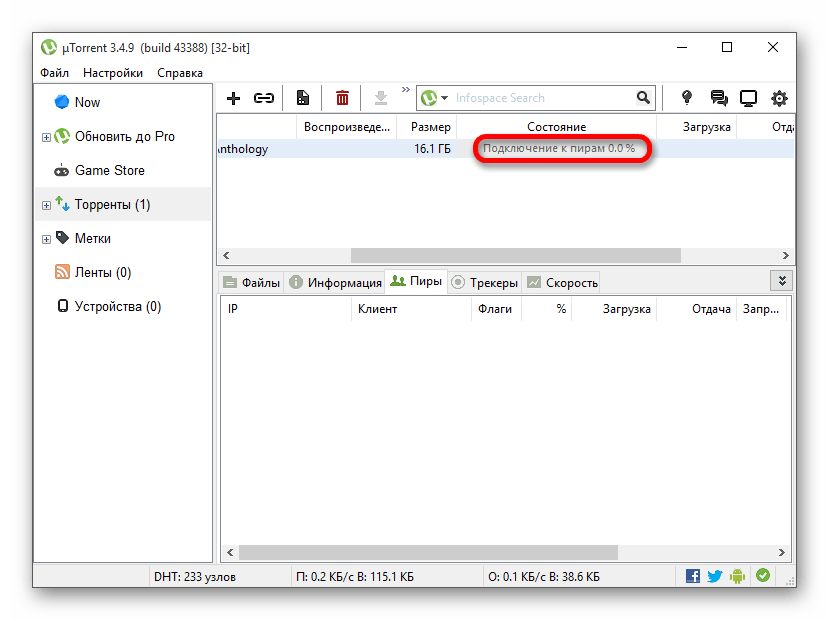
Причина 1: Низкий рейтинг в закрытом torrent-трекере
В закрытых трекерах есть большое количество интересных и даже редких файлов. Чтобы воспользоваться этим сервисом, вам достаточно зарегистрироваться и следить за своим ратио — количеством отданных данных другим пользователям. Если вы участник такого трекера, то есть вероятность того, что вы превысили выделенный вам лимит загрузки гигабайт. Чтобы это исправить, есть несколько вариантов.
На некоторых закрытых torrent-трекерах есть возможность обнулить свой рейтинг или заплатить за увеличение размера закачки.
Способ 1: Остановка загрузки
Возможно, вам стоит подождать, пока ваш рейтинг немного увеличится за счёт активной раздачи и вы дальше сможете скачивать файл.
- Поставьте на паузу загружаемый объект, нажав правую кнопку мыши и выбрав «Пауза»
- Настройте по максимуму раздачу. Например, в трее нажав на иконку клиента правой кнопкой, наведите на «Ограничение отдачи» выберите подходящий вам параметр.
- Не выходите из клиента. Его значок должен быть всё время в трее.
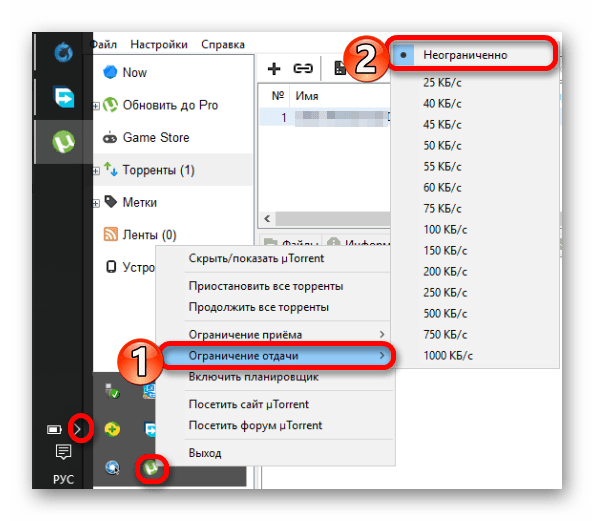
Теперь ваше ратио должно немного повысится.
Способ 2: Раздача файлов
Один из неплохих способов повысить свой рейтинг – залить на закрытый торрент-трекер свой файл. Отлично, если он будет востребованным. Можно поступить проще и просто присоединится к самой популярной раздаче, но если у вас ничего не качает, то смысла в такой манипуляции нет.
- В торрент-программе зайдите по пути «Файл» — «Создать новый торрент…» или зажмите комбинацию клавиш Ctrl+N.
- В следующем окне нажмите «Файл» или «Папка» и выберите нужные объекты.
- Ставим галочку на «Сохранить порядок файлов», если планируется раздача нескольких файлов. Все параметры должны быть примерно как на скрине. После нажимаем кнопку «Создать» и сохраняем будущий файл в удобном для вас месте. После процесса создания можно закрыть окно клиента.
- Теперь нужно зайти на трекер, на который планируется публикация. Правила создание темы раздачи на каждом трекере могут быть разными, особенно в плане оформления темы (обычно, такие нормы описаны в FAQ сайта). Но суть остаётся одна – вам нужно загрузить ваш торрент-файл, а после скачать его обратно.
- После таких манипуляций, торрент будет готов. Откройте его в программе и подождите, пока проверяется объект.
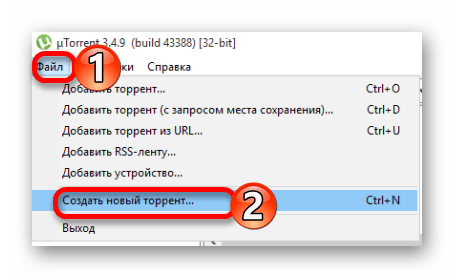
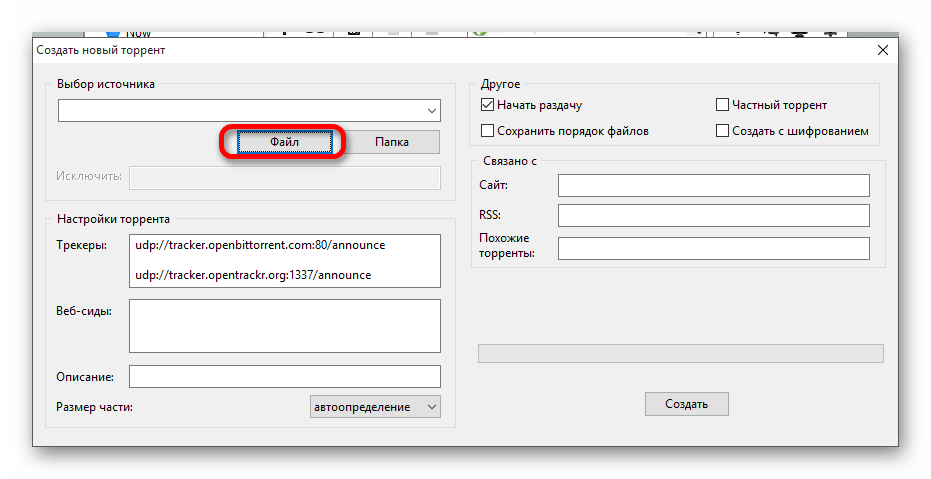
Будьте внимательны, когда будете брать папку с файлами для раздачи: в ней не должно быть никаких скрытых и системных файлов, ведь в противном случае у вас будет лишний повод пересоздавать всё заново.
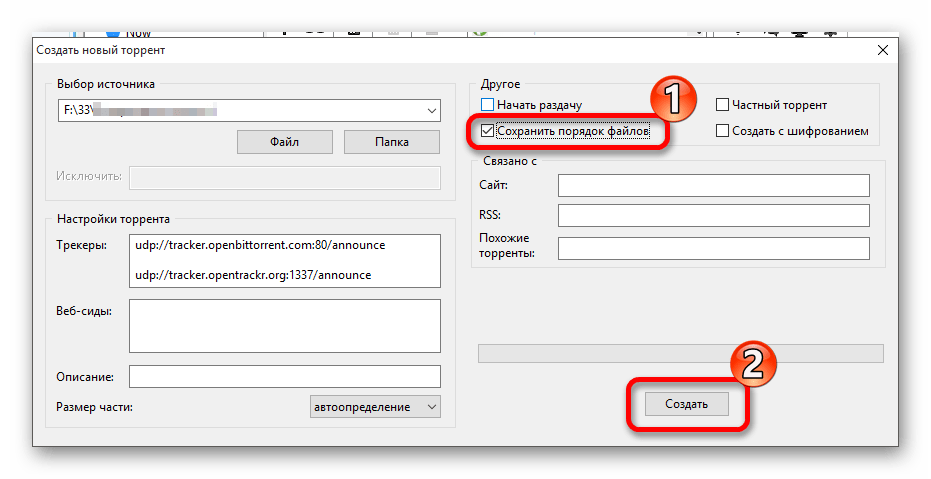
Начнётся раздача, но для одобрения модераторов и появления первых пиров, возможно, придётся подождать несколько дней. Для успешной раздачи старайтесь не выходить как можно дольше из torrent-клиента и не удалять скачиваемый файл.
Причина 2: Отсутствие пиров
От количества и доступности пиров зависит качество загрузки. Ведь пиры – это общее количество всех пользователей, проводящих любые манипуляции над торрент-файлом. Если клиент не подключается к пирам, возможно, раздача на закачиваемый файл очень давняя или сидеры очень редко заходят. В таком случае у вас есть два варианта:
Оба варианта требуют время, но это лучше, чем ничего.
Подробнее: Что такое сиды и пиры в torrent-клиенте
- Проверьте, стоит ли ваше torrent-приложение в исключении брандмауэра во вкладке «Соединение».
- Включите принудительное шифрование исходящих протоколов в разделе «BitTorrent».
- Попытайтесь сгенерировать новый порт входящих соединений в разделе «Соединение». Можно также попытается подобрать их вручную, вводя цифры от 49 160 до 65 534.
Причина 3: Неудачная настройка torrent-программы
Есть вероятность того, что ваш клиент имеет проблемы с настройками. Нужно убедиться в корректности некоторых параметров. Для того, чтобы войти в настройки, нажмите комбинацию клавиш Ctrl+P, а затем:

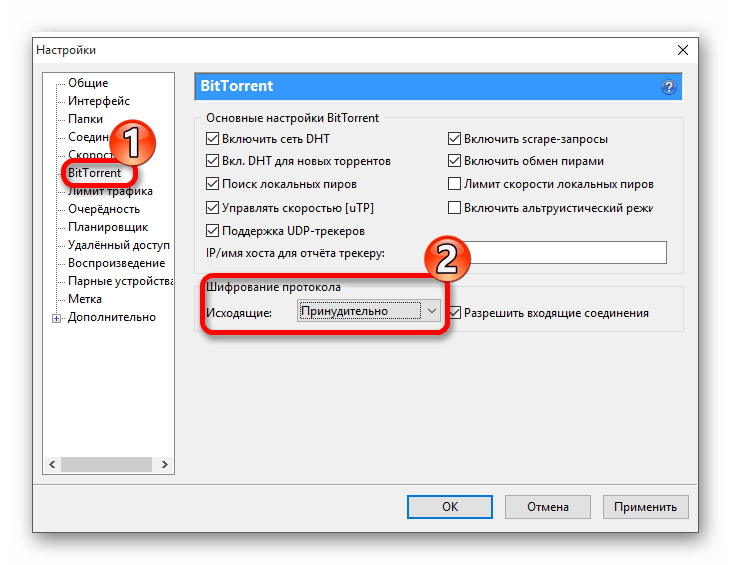
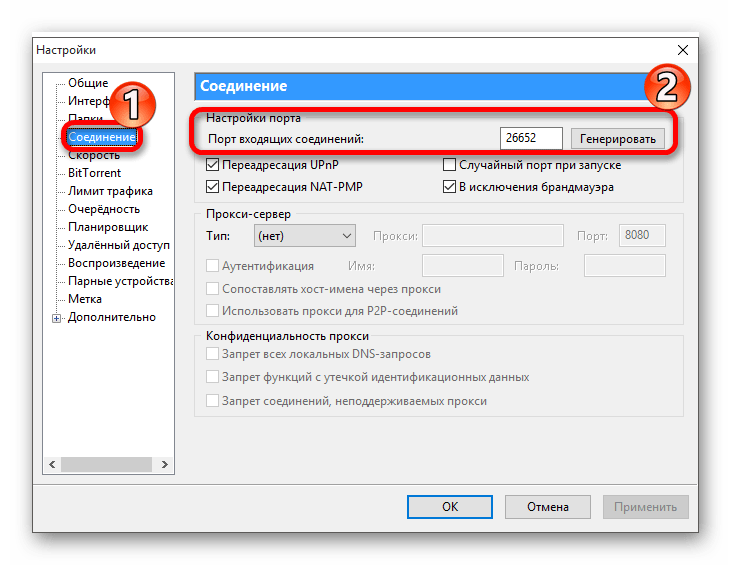
Теперь вы знаете, что делать, если клиент не скачивает файлы. Также вы узнали основные причины вечного сообщения «подключение к пирам» и варианты его устранения.
Наша группа в TelegramПолезные советы и помощь
uTorrent, перед тем как начать скачивать какой-либо файл, сначала подключается к компьютерам (пирам), которые этот самый файл раздают. И если пиров в сети не найдено или возникает проблема подключения к ним — загрузка не начинается. Что же тогда делать? Ждать или решать проблему? Читайте инструкцию ниже.
Способ 1
Если бесконечное подключение к пирам возникает только на одном каком-то файле, а все остальные скачиваются без проблем, значит этот файл редкий или просто косячный. Есть 2 варианта действий в этом случае.
Вариант 1 — перекачать торрент-файл с другого сайта. Если это фильм, попробовать скачать его в другом качестве.
Вариант 2 (если первый не помог) — просто ждать, больше ничего не остается. Ждать, пока раздающий компьютер (пир) появится в сети.
Способ 2
Если проблема подключения к пирам возникает на всех загрузках, значит что-то блокирует программе выход в интернет. И в 95% случаев это брандмауэр Windows. Есть быстрый способ проверить это, и иногда этот способ даже помогает решить проблему.
Откройте настройки uTorrent (горячие клавиши CTRL+P).

P.S. Скриншоты здесь и далее сделаны на uTorrent версии 3.5. На предыдущих, или наоборот, более новых версиях программы пункты настроек могут называться по другому или быть расположены в других местах.
В настройках перейдите во вкладку «Соединение», и посмотрите, стоит ли галочка возле надписи «В исключения брандмауэра».

Если галочка стоит, снимите ее. А если не стоит, то наоборот — поставьте. Затем нажмите кнопку ОК.
И потом Файл — Выход (через верхнее меню).

Закройте uTorrent именно этим способом, так как если просто нажать на крестик — программа не закроется, а свернется в лоток уведомлений Windows.
Затем заново запустите торрент-клиент и проверьте, пропала ли проблема.
Способ 3
Если второй способ не помог, откройте настройки uTorrent и поставьте галочку возле опции «В исключения брандмауэра», если до этого снимали ее.

Затем откройте системную утилиту Windows под названием «Выполнить» (горячие клавиши Win+R), пропишите команду firewall.cpl и нажмите ОК.

В открывшемся окне на левой панели нажмите на ссылку «Разрешение взаимодействия с приложением».

Здесь пропишем разрешения для uTorrent вручную (если их нет). Нажмите на кнопку «Изменить параметры» (если она доступна для нажатия), и найдите торрент-клиент в списке программ ниже.

Проставьте галочки в колонках «Частная» и «Публичная» (как показано на скриншоте), и нажмите ОК.

Если uTorrent отсутствует в списке, добавьте его вручную, нажав кнопку «Разрешить другое приложение», но лучше — переустановите его! Тогда клиент добавится в исключения автоматически.
После изменения настроек брандмауэра перезапустите uTorrent.
Способ 4
Ничего не помогло? Руки не опускаем, двигаемся дальше. Зайдите в настройки uTorrent, во вкладку «Соединение».

Сгенерируйте новый порт входящих соединений, затем нажмите кнопку «Применить».
Окно настроек не закрывайте, просто переключитесь на окно загрузок и посмотрите, пропала ли проблема. Если uTorrent так ничего и не качает и не подключается к пирам, меняйте порт заново, сохраняйте настройки и проверяйте снова.
Пробуйте так раз 20, для верности можно перезапускать программу после каждого изменения порта.
Способ 5
Последний способ — последняя надежда. Кликните на торрент-файле в окне загрузок uTorrent правой кнопкой мыши и выберите команду «Обновить трекер».

Проделайте это с каждым файлом из списка. Иногда помогает.
Всем привет! И у нас снова рубрика по решению мелких проблем. Почти все пользователи Торрента хотя бы раз встречались с бесконечным подключением пиров в самой программе. При этом скачать какую-то программу, игру, фильм или сериал – просто невозможно. В статье ниже я опишу все возможные вариант и что нужно делать в таких ситуациях. Ну не будем тянуть и начнем.
Содержание
- Первые действия
- Причина 1: Рейтинг на трекере
- Причина 2: Отсутствие пиров
- Причина 3: Добавление в исключение брандмауэра
- Причина 4: Проблема с самой программой
- Дополнительные советы
- Видео
- Задать вопрос автору статьи
Первые действия

Итак, вы подождали примерно минут 5 (бесконечность по меркам современности), но Торрент все равно не подключается к пирам и отказывается качать нужный нам файл. Вот негодник! Давайте рассмотрим ряд первичных советов, которые вам должны помочь. Надеваем бабушкин свитер с оленями и шапку из лисы отца, и начинаем колдовать:
- Попробуйте полностью закрыть и открыть программу повторно.
- Перезагрузите операционную систему и откройте только сам Торрент-клиент. Другие программы, в том числе браузер, не открываем.
- Если у вас дома стоит роутер – подойдите к нему, и перезагрузите. Это можно сделать двумя способами. Первый – нажать на кнопку «On/Off». Второй – выдернуть его из розетки. Подождите там примерно 1-2 минуты, а потом снова подключите.
- Иногда проблем стоит в блокировке соединения вашей антивирусной программой. Особенно часто это бывает, когда вы устанавливаете новый антивирус после уже установленного Торрент-клиента. Попробуйте найти значок вашего антивируса в трее, нажать по нему правой кнопкой и отключите на время защиту.
Читаем – как отключить защиту антивируса.
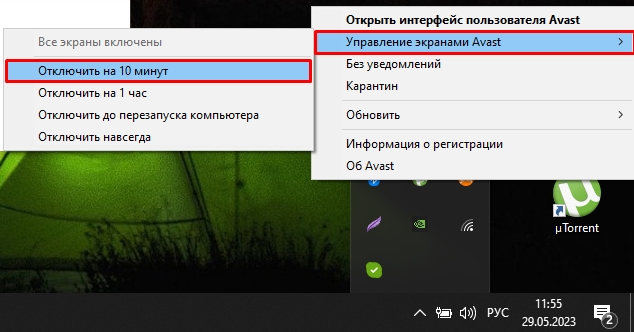
- Проверьте подключен ли компьютер к интернету. Если с этим есть проблемы – читаем эту инструкцию. Желательно не просто проверить подключение, а лучше глянуть скорость интернета. Потому что подключение может быть, а вот скорость там может быть слишком маленькой.
- Может у вас включен VPN или Proxy – лучше это добро отключить. На всякий случай, если у вас есть такие программы на ПК – полностью закройте их в трее (в правом нижнем углу экрана, там где находятся часы). Или даже лучше закрыть через «Диспетчер задач».
Причина 1: Рейтинг на трекере
В стародавние времени, когда интернет был очень слабым, почти все трекеры были с условным рейтингом. Если рейтинг у одного из пользователя слишком низкий, то он не может нормально скачивать файлы, даже при доступном количестве пиров. Сейчас таких трекеров стало меньше, но они все же есть. Поэтому у нас есть несколько вариантов
Первый вариант – вам нужно просто заработать какой-то рейтинг с помощью раздачи файлов на данном трекере. Вы даже можете увеличить скорость раздачи, нажав по нужному торренту, и выбрав в контекстном меню «Приоритеты скорость» – «Ограничить приём» – «Неограниченно». Можно также установить «Высокую» скорость приема и отдачи.
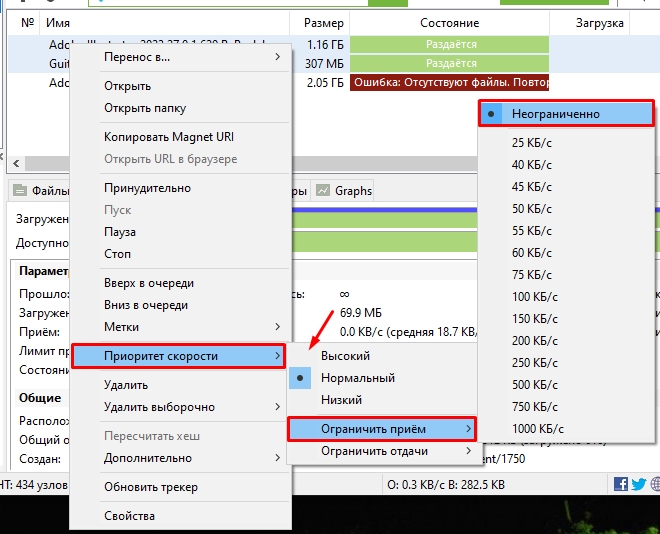
Второй вариант – в интернете сейчас существуем уйма торрент трекеров, которые не используют рейтинговую систему. Просто находим Torrent файл с той же программой, игрой или фильмом – на другом сайте.
Третий вариант – это залить на рейтинговый трекер какой-то востребованный торрент файл для раздачи. Сама инструкция будет достаточно простой :
- В программе нажмите «Файл» – «Создать новый торрент…».
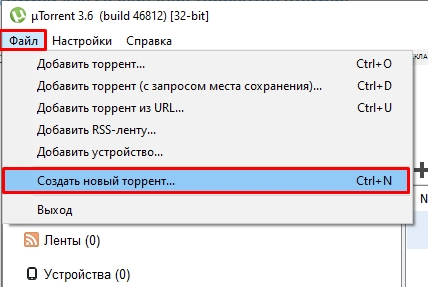
- Если вы хотите залить только один файл (или архив), кликаем «Файл». Если нужно залить папку с файлами – выбираем «Папку».
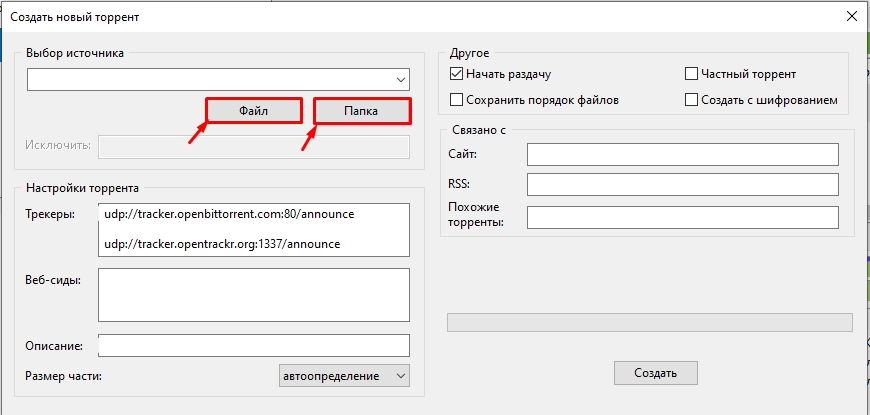
- Поставьте галочку «Сохранить порядок файлов» и нажмите по кнопке создания.
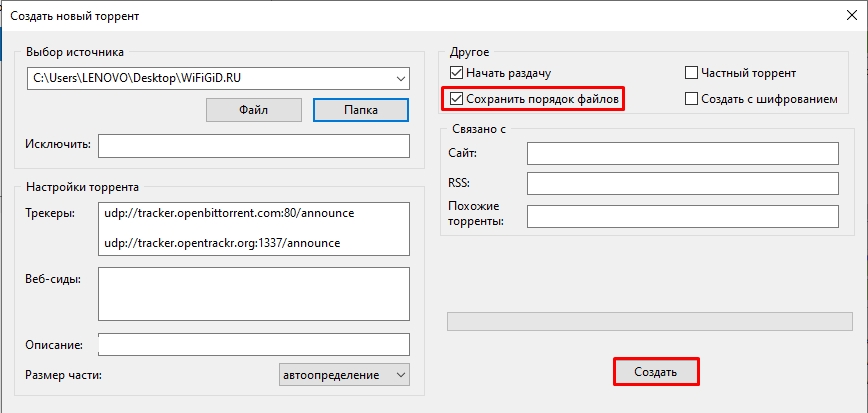
- Теперь нужно залить сам Torrent -файл на трекер. ОЧЕНЬ ВАЖНО – прочтите перед этим FAQ по созданию новой темы по раздаче. Обычно у каждого трекера есть свои правила.
- После этого создаем тему и загружаем туда наш файлик. Может понадобиться скачать этот же файл с форума. Далее запускаем его и раздаем.
Причина 2: Отсутствие пиров
Если говорить грубо, то Пиры – это все участники раздачи. И те, кто раздают, и те, кто скачивают. Если подключение к пирам Торрент файла все никак не проходит, а программа ничего не качает – это может указывать на несколько причин:
- Если это какой-то региональный Торрент-файл, то нужно просто поставить закачку на ночь или на весь день и подождать, чтобы хотя бы несколько пиров подключились к раздаче.
- Сам торрент-файл очень и очень старый, и по каким-то причинам не закрыт.
В обоих случаях вы можете просто – либо подождать более длительное время. Или попробуйте найти альтернативный Torrent-файл на том же или другом трекере.
Причина 3: Добавление в исключение брандмауэра
Возможно, идет блокировка не со стороны антивируса, а с брандмауэра Windows. Нам нужно зайти туда и добавить наш Torrent-клиент в исключение. Обычно это происходит на этапе установки приложения. Но если произошел какой-то сбой, то этот шаг будет пропущен, а Торрент не будет работать. Переходим к инструкции по ссылке ниже.
Читаем – как добавить программу в исключение брандмауэра.

Причина 4: Проблема с самой программой
Итак, вы перепробовали все способы выше, но бесконечное подключение к пирам в Торренте все никак вас не отпускает. Возможно есть проблема в самом Torrent-клиенте. В первую очередь давайте зайдем в настройки и проверим некоторые конфигурации, которые должны стоять изначально.
- Зайдите в настройки программы через верхнее меню.
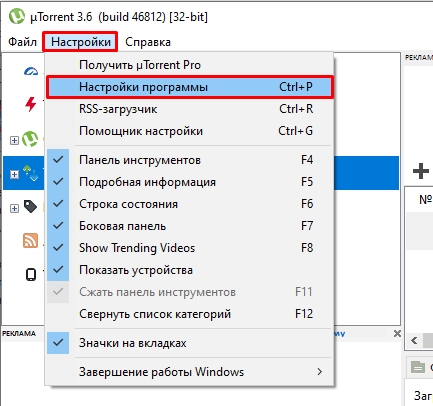
- В разделе «Соединение» проверьте, чтобы стояла галочка «В исключения брандмауэра». Если она не стояла – поставьте. Если она стояла – попробуйте убрать, примените настройки и перезапустите программу. Если не заработает – верните всё как было.
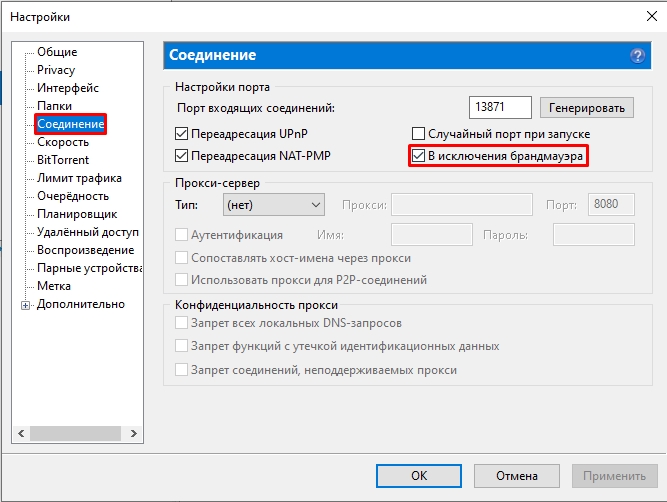
- В разделе «BitTorrent» в пункте «Шифрование протокола» в «Исходящих» установите настройку «Принудительно». После этого примените обе настройки, перезагрузите программу и проверьте работоспособность. Если проблема останется, попробуйте отключить «Шифрование протокола» и опять проверьте работу клиента.
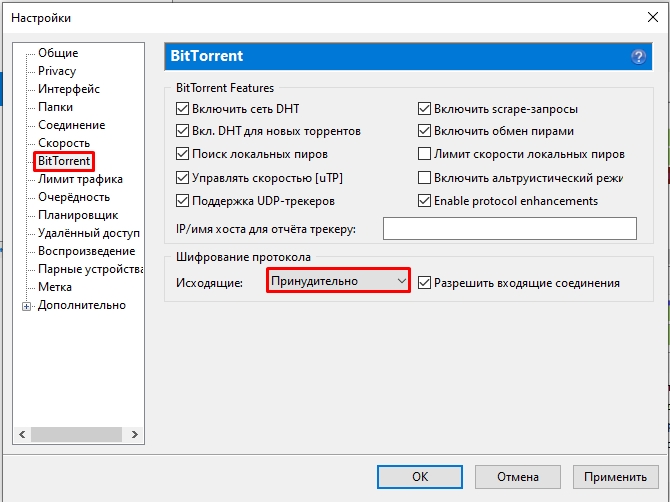
- Если предыдущие шаги не дали результата – попробуйте сгенерировать новый порт на вкладке «Соединение». Не забудьте после этого «Применить» настройки. Если порты не помогают, нужно также проверить, чтобы он точно был открыт у вас на компьютере или на роутере. Если порт закрыт – его нужно открыть (обязательно переходим и повторяем то, что там написано):
Как открыть порт в Windows.
Как открыть порт на роутере.
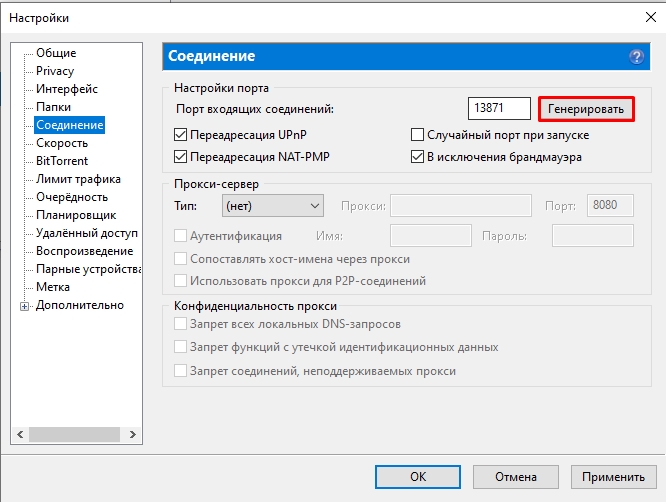
Еще, что я бы попробовал сделать – это полностью удалите саму Торрент-программу. Далее скачиваем свежее приложение с официального сайта и устанавливаем к себе на комп. Проверить обновление клиента можно через «Справку».
Читаем – как полностью удалить программу без лишних следов.
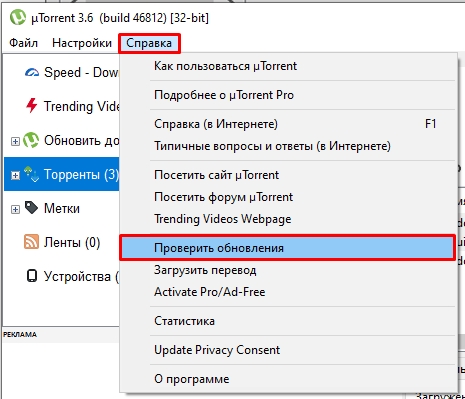
Ссылки для популярных Торрент клиентов:
uTorrent
BitTorrent
Еще один совет – если переустановка не помогла, попробуйте не обычный клиент для компа, а Web-клиент. Он работает через браузер, но свою функцию выполняет нормально. Я вам больше скажу, многие ребята уже давно отказались от программ и используют только Веб-версию. Авось она заработает.
Дополнительные советы
В этой главе мы уже рассмотрим проблемы со стороны операционной системы, которая установлена у вас на ПК. Возможно есть какой-то конфликт между внутренними службами или программами.
- Кликните правой кнопкой мыши по Торренту в программе и выберите команду «Обновить трекер».
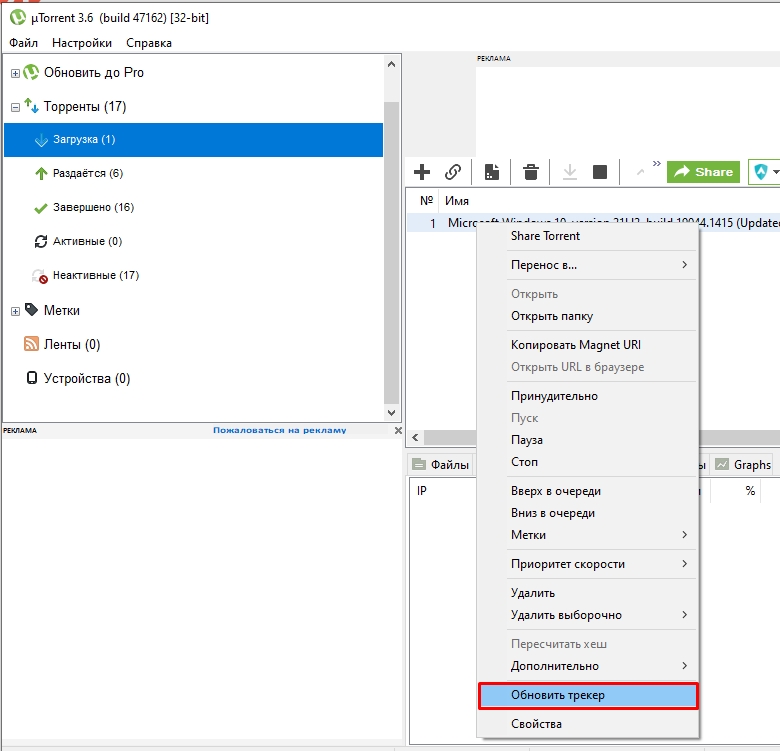
- Кликните правой кнопкой мыши (ПКМ) по кнопке «Пуск» в Windows, выберите «Диспетчер задач» и перейдите на вкладку «Автозагрузка». Через ПКМ отключаем всё что там есть. Перезагружаем компьютер.
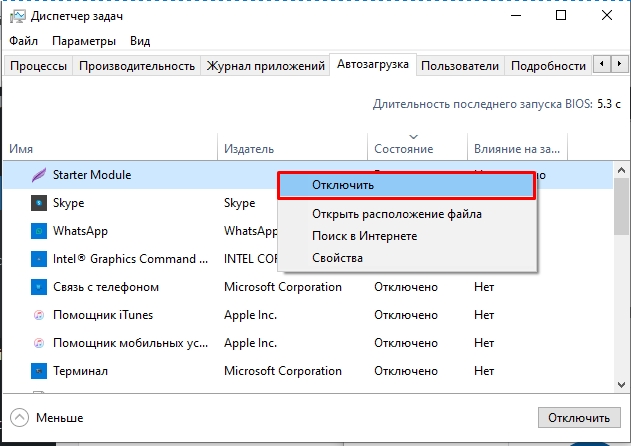
- Почистите компьютер от различного рода мусора и лишнего. Таким образом мы минимизируем шанс программного конфликта.
- Проверьте целостность системных файлов.
- Буквально несколько недель назад ко мне обратился знакомый точно с такой же проблемой. Когда мы начали выяснять в чем проблема – оказалось, что у него стоит старая пиратская сборка Windows 10, с последним обновлением 2016 года. Все свежие обновления понятное дело установлены не были. Поэтому проверьте вашу сборку и какие обновления у вас стоят. Также обязательно установите все свежие обновы.
- Проверьте все пространство на наличие вирусов с помощью вашего антивируса.
- Я бы еще попробовал полностью удалить ваш антивирус, возможно он как-то блокирует порт или соединение Торрента.
На этом все, дорогие друзья. Если проблема все же осталась – напишите об этом в комментариях. Всем добра и берегите себя. Ждем вас снова на портале WiFiGiD.RU.
